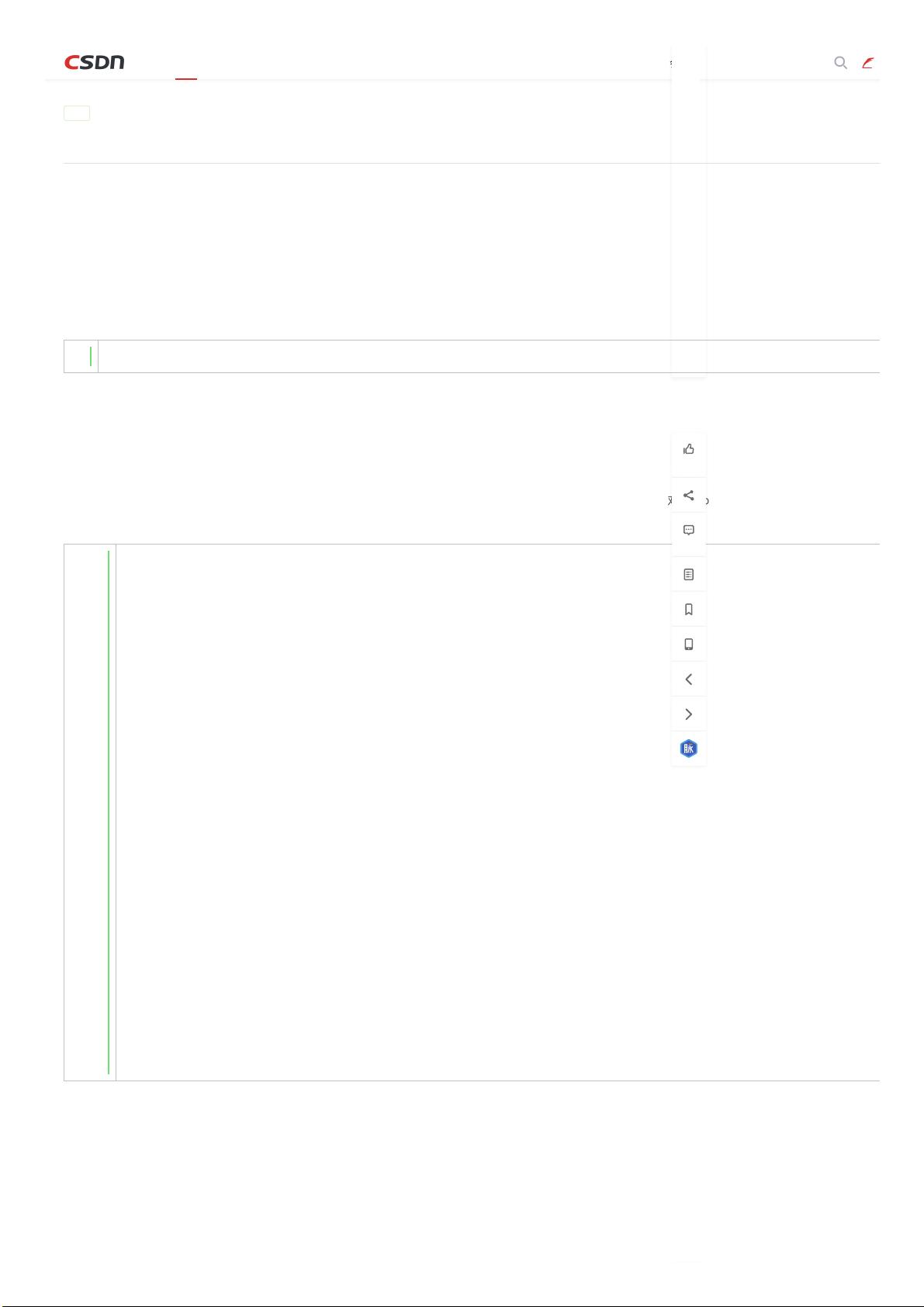QT QTableView列宽设置方法详解
"QT - QTableView表格视图的列宽设置"
在QT编程中,QTableView是一个用于显示数据模型的视图组件,常用于展示结构化的数据。在实际应用中,我们经常需要调整QTableView的列宽以适应不同的数据展示需求,使其既美观又易于阅读。本文将详细讲解两种设置QTableView列宽的方法。
方法一:自动调整列宽
通过调用表头(horizontalHeader)的setSectionResizeMode()方法,可以设置列宽自动适应内容。具体代码如下:
```cpp
m_tableView->horizontalHeader()->setSectionResizeMode(QHeaderView::ResizeToContents);
```
这里的QHeaderView::ResizeToContents选项意味着列宽会根据单元格内容的宽度自动调整。这种方法简便易行,但也有局限性。如果单元格内文本过长,可能导致列宽过大,影响整体表格的布局和阅读体验。此外,设置此模式后,表头将无法通过拖动来改变列宽,失去了手动调整的功能。
方法二:手动设置列宽
QTableView提供了一个名为setColumnWidth()的成员方法,允许我们手动设定每一列的宽度。但需要注意的是,这个方法必须在设置Model之后调用才会生效。这是因为QTableView需要知道数据模型的具体内容才能正确地设置列宽。以下是一个示例:
```cpp
// 创建并设置Model
QStandardItemModel* model = new QStandardItemModel();
// ...填充model数据...
m_tableView->setModel(model);
// 手动设置列宽
m_tableView->setColumnWidth(0, 100); // 设置第一列宽度为100像素
m_tableView->setColumnWidth(1, 200); // 设置第二列宽度为200像素
// ...依次设置其他列...
// 如果需要禁用自动调整列宽,可以取消之前设置的ResizeToContents模式
m_tableView->horizontalHeader()->setSectionResizeMode(QHeaderView::Fixed);
```
在以上代码中,我们首先创建了一个QStandardItemModel,并将其设置给QTableView。然后,我们逐个设置每列的宽度。最后,为了防止之前设置的ResizeToContents模式影响手动设置的列宽,我们可以选择将其改为固定模式(QHeaderView::Fixed)。
总结来说,QTableView的列宽设置提供了灵活性,可以根据实际需求选择自动调整或者手动设置。在设计用户界面时,应考虑到用户体验,合理设置列宽以达到最佳的视觉效果和交互体验。对于复杂的应用场景,可能需要结合这两种方法,兼顾自适应性和可配置性。
2013-11-11 上传
2022-02-25 上传
2024-06-15 上传
2023-10-10 上传
2023-10-10 上传
点击了解资源详情
2023-05-23 上传
2024-10-23 上传
白羊带你成长
- 粉丝: 30
- 资源: 328
最新资源
- 基于Python和Opencv的车牌识别系统实现
- 我的代码小部件库:统计、MySQL操作与树结构功能
- React初学者入门指南:快速构建并部署你的第一个应用
- Oddish:夜潜CSGO皮肤,智能爬虫技术解析
- 利用REST HaProxy实现haproxy.cfg配置的HTTP接口化
- LeetCode用例构造实践:CMake和GoogleTest的应用
- 快速搭建vulhub靶场:简化docker-compose与vulhub-master下载
- 天秤座术语表:glossariolibras项目安装与使用指南
- 从Vercel到Firebase的全栈Amazon克隆项目指南
- ANU PK大楼Studio 1的3D声效和Ambisonic技术体验
- C#实现的鼠标事件功能演示
- 掌握DP-10:LeetCode超级掉蛋与爆破气球
- C与SDL开发的游戏如何编译至WebAssembly平台
- CastorDOC开源应用程序:文档管理功能与Alfresco集成
- LeetCode用例构造与计算机科学基础:数据结构与设计模式
- 通过travis-nightly-builder实现自动化API与Rake任务构建